有些openwrt编译的固件设置的分区大小太小,导致使用过程中很快分区就被用完,这里以pve下的openwrt虚拟机为例进行操作,对openwrt的分区进行扩容。
实体机下的操作也是一样的。
可能会有风险,请提前做好备份!!!
一、安装openwrt镜像
先在pve里安装好openwrt系统
保证可以正常使用后再做下面的操作
二、pve里调整磁盘大小
原镜像为300m,实际剩余空间只有30多m
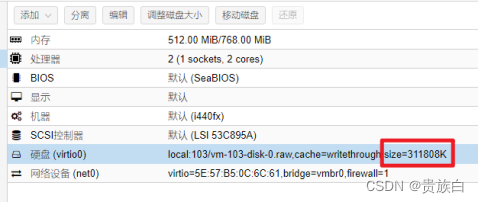
选择pve的“调整磁盘大小”(必须在关机状态下),最小增加1gb,根据自己喜好设置
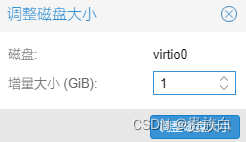
调整完成后启动openwrt。
三、安装必要软件
ssh进入openwrt
安装先后顺序不能错!!!!!
#opkg update #opkg install block-mount e2fsprogs #opkg update #opkg install fdisk blkid vim
四、配置空间
查看分区列表
#fdisk -l
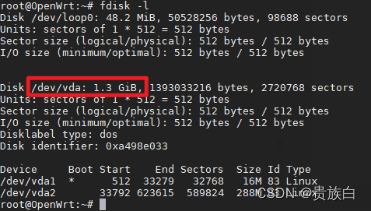
可以看到vda分区已经由原来的300m变成了1.3g。
#fdisk /dev/vda m //查看帮助 n //新建分区
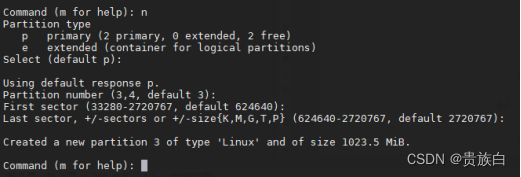
几个提示步骤都直接回车即可。
p //打印分区信息
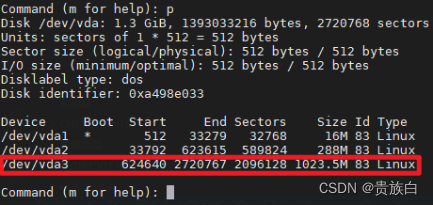
可以看到多了一个vda3分区
w //写入分区信息并退出
#mkfs.ext4 /dev/vda3 //格式化分区
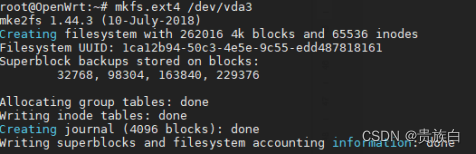
#blkid

拷贝uuid后边的一串字符备用
#reboot //重启设备
五、配置fstab
分别执行下面的命令
#uci add fstab mount #uci set fstab.@mount[-1].uuid=uuid //uuid改为上面拷贝的内容 #uci set fstab.@mount[-1].options=rw,sync,noatime #uci set fstab.@mount[-1].fstype=ext4 #uci set fstab.@mount[-1].enabled_fsck=1 #uci set fstab.@mount[-1].enabled=1 #uci set fstab.@mount[-1].target=/ #uci set fstab.@mount[-1].device=/dev/vda3 #uci commit fstab
六、将根目录复制到新的分区下
#mkdir /mnt/vda3 #mount /dev/vda3 /mnt/vda3 #mkdir -p /tmp/cproot #mount --bind / /tmp/cproot #tar -c /tmp/cproot -cvf - . | tar -c /mnt/vda3 -xf - #umount /tmp/cproot #umount /mnt/vda3
七、启用引导
#/etc/init.d/fstab enable #/etc/init.d/fstab start
八、重启设备
#reboot
进入系统查看分区信息
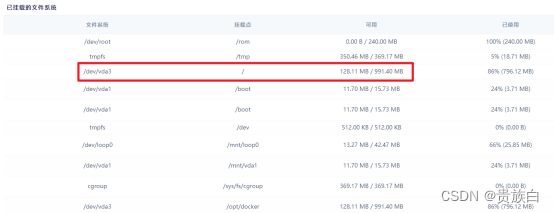
完成。
总结
以上为个人经验,希望能给大家一个参考,也希望大家多多支持代码网。



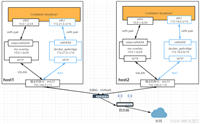

发表评论